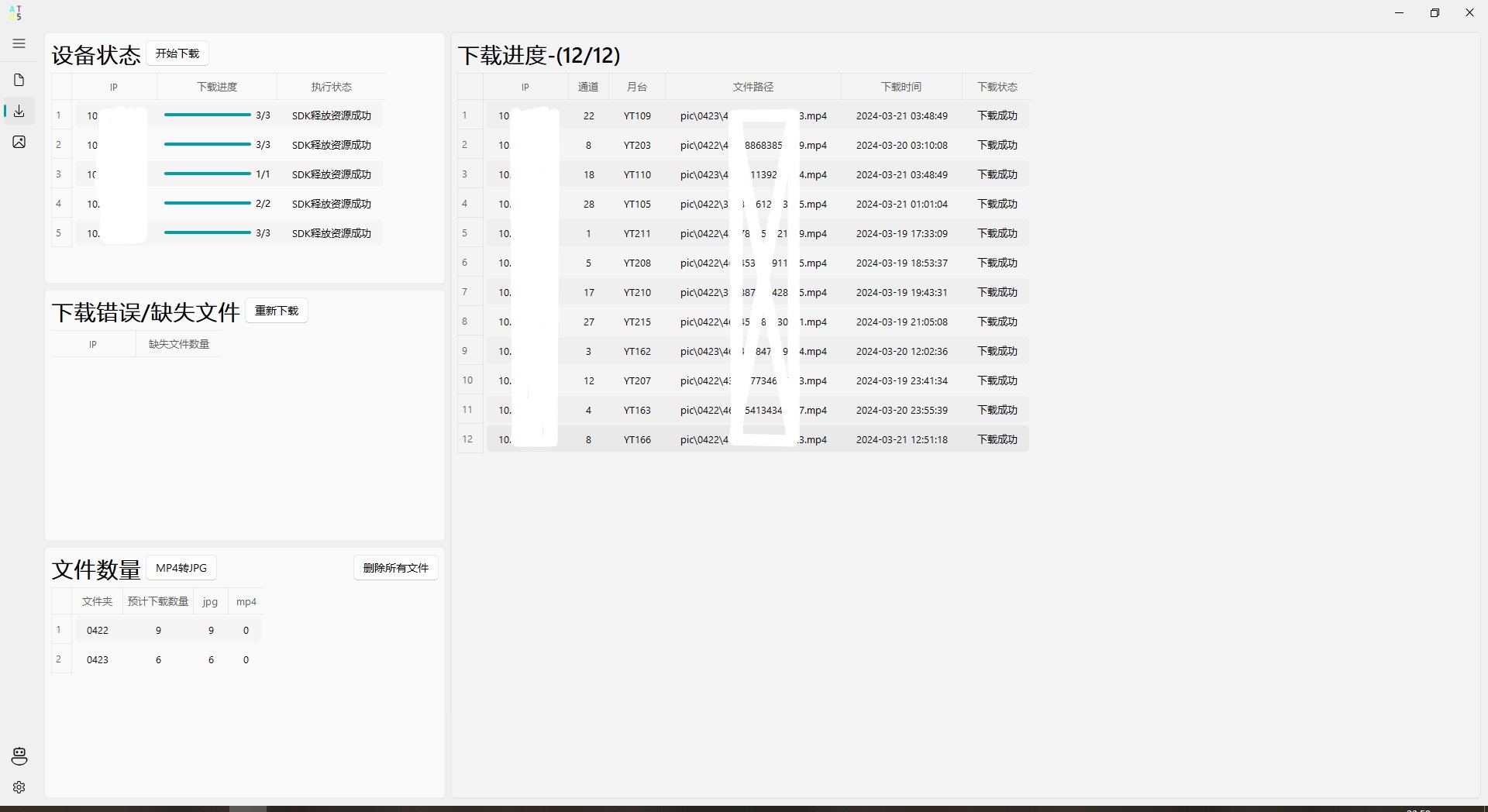
介绍
目前程序是
设备状态 控件组
开始下载 按钮
暂不支持中途停止下载,点击按钮前请仔细考虑。
不出意外的话你应该只能看到程序按照顺序的显示
- 初始化成功 / 失败
- 打开日志成功 / 失败
- 登录成功 / 失败
- 登出成功 / 失败
- 关闭日志成功 / 失败
- SDK释放资源成功 / 失败
上面的6种状态码是由我定义的,也就是在代码确保之内的状态。
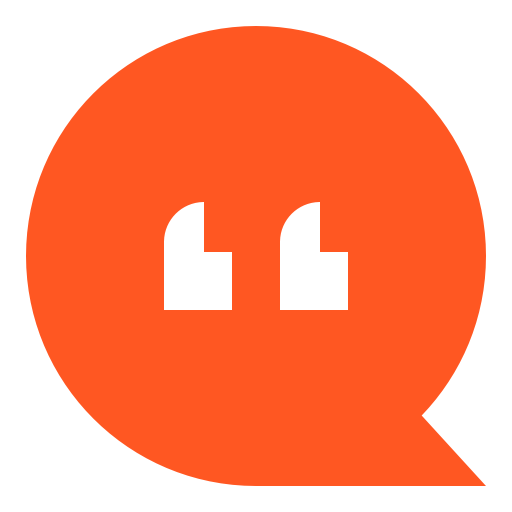 如果你看到了不是上面六个之一的状态码
如果你看到了不是上面六个之一的状态码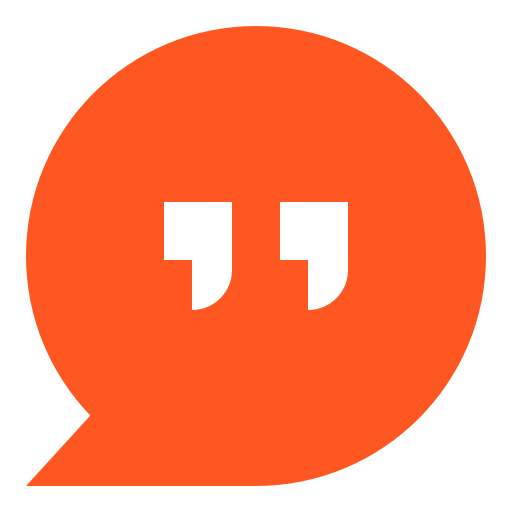
那就大概率跟我的代码没关系了。请自行分辨报错设备的厂家名称,然后在下方导航栏中跳跃至对应的厂商SDK错误定义页面,并查找错误码所代表的含义。
或者你也可以在 首页 中提到过的 厂商SDK设备操作日志中查询更加详细的情况
1 | ATO |
下载状态 控件组
这个表格组件最重要的就是最后一列,这一列会具体显示某个文件下载是否成功,如果失败了也会给出错误原因。
常见的三种状态码有
- 下载成功
- 下载超时
- 下载失败
如上所述,如果你看到了不是上面三个之一的状态,请自行分辨报错设备的厂家名称,然后在下方导航栏中跳跃至对应的厂商SDK错误定义页面,并查找错误码所代表的含义。
或者你也可以在 首页 中提到过的 厂商SDK设备操作日志中查询更加详细的情况
1 | ATO |
因程序目前还在beta状态,所以下面两个组件都是为了提升下载成功几率所存在的。待程序稳定之后,下面两个组件应该会移除。
下载错误/缺失文件 控件组
在文件下载结束之后会扫描 ATO/pic/ 文件夹下的所有文件并保存一份路径副本,然后跟先前从 表格处理 页面中获取到的路径副本做对比,如果路径存在就说明下载成功了,反之。在对比完成之后就会把不存在的路径添加到一个临时变量中,它代表了下载失败的文件都有哪些,最后点击一下重新下载即可。
如果你觉得上面那段文字云里雾里的,也可以直接查看源代码。
具体到方法名为: def afterDownload(self):
文件数量 控件组
实时监控显示 ATO/pic/ 文件夹下以 jpg 和 mp4 为后缀名的文件数量
MP4转JPG 按钮
如果你发现 mp4 文件数量列不为0,可以点一下这个按钮。
在文件下载结束之后,程序将自动运行一次本按钮同等代码。
程序会尝试把 ATO/pic/ 文件夹下所有以 mp4 为后缀名的文件转换为 jpg 文件。如果转换失败,会在界面中弹窗显示错误原因。
因为 mp4 转 jpg 的功能都是基于大华 playsdk 所编写的,所以所有的转换错误代码都可以在 大华播放SDK错误码 中查到
删除所有文件 按钮
pass